TestRail - Tableau de bord
Le tableau de bord est la première page qu'un utilisateur peut voir après s'être connecté à TestRail. Le tableau de bord est personnalisé par l'administrateur. En fonction des rôles, l'administrateur peut définir l'accès à TestRail. L'administrateur a même le droit de changer les couleurs et le logo du compte TestRail.
Points à noter
Il y a 2 parties du tableau de bord - la première est un tableau de bord générique où tous les projets sont répertoriés et une autre est un tableau de bord spécifique au projet.
La barre de navigation présente au bas de la page TestRail sera la même sur toutes les pages / tous les écrans de TestRail - Créer un projet, ajouter des cas, démarrer une exécution, ajouter des résultats, inviter des utilisateurs et configurer l'intégration
Le tableau de bord a différents liens en haut à droite et ceux-ci sont identiques sur toutes les pages - Travailler sur, <Nom d'utilisateur> pour les paramètres et la section Déconnexion, Aide et commentaires, E-mail, Twitter et Blog.
Dans la première moitié de la section, le tableau de bord affiche un graphique d'activité de tous les projets sur une base quotidienne. Dans la moitié suivante, il affiche le nom de tous les projets répertoriés. l'utilisateur peut accéder à l'un des projets en cliquant sur le nom.
La capture d'écran suivante affiche le tableau de bord de TestRail

Une fois que l'utilisateur clique sur le nom du projet (fils - de base dans la capture d'écran ci-dessus), il affiche le tableau de bord du projet. Le tableau de bord du projet est le même que le tableau de bord principal de TestRail comme expliqué ci-dessus.
La seule partie supplémentaire est la barre de navigation qui fournit différentes fonctionnalités - Vue d'ensemble, à faire, jalons, essais et résultats, cas de test, rapports
En haut à gauche, Return to Dashboardle lien est présent. En cliquant dessus, l'utilisateur peut accéder à la section principale du tableau de bord où tous les projets sont répertoriés.
Dans la première moitié de la section de présentation, l'utilisateur peut voir un graphique des activités quotidiennes effectuées dans le projet.
L'utilisateur peut accéder à différentes sections de rapports et Edit les détails du projet en cliquant sur le bouton Rapports et Modifier.
Dans la moitié suivante, l'utilisateur peut voir les exécutions de test et la liste des jalons ainsi que le bouton de raccourci pour ajouter des exécutions de test et des jalons pour le projet.
La capture d'écran suivante montre la page Tableau de bord du projet

Aide et commentaires
TestRail fournit de nombreuses façons utiles d'interagir avec les utilisateurs. il a un guide de l'utilisateur, des vidéos, des forums d'assistance, des raccourcis clavier, etc. L'utilisateur peut accéder aux blogs, suivre sur Twitter et s'abonner à la newsletter de Gurock.
Ces fonctionnalités sont accessibles en cliquant sur le lien Aide et commentaires sur le tableau de bord. À côté du lien, il y a 3 autres icônes - Abonnez-vous à la newsletter, suivez sur Twitter et découvrez TestRail.
La capture d'écran suivante affiche les fonctionnalités de l'aide et des commentaires

Profil de l'utilisateur
En cliquant sur le nom du profil → Mes paramètres, l'utilisateur peut afficher son profil personnel en mode édition. L'utilisateur peut modifier les champs suivants
Nom complet, adresses e-mail, langues, paramètres régionaux, mot de passe. Après avoir effectué des modifications, cliquez surSave Settings pour appliquer toutes les modifications.
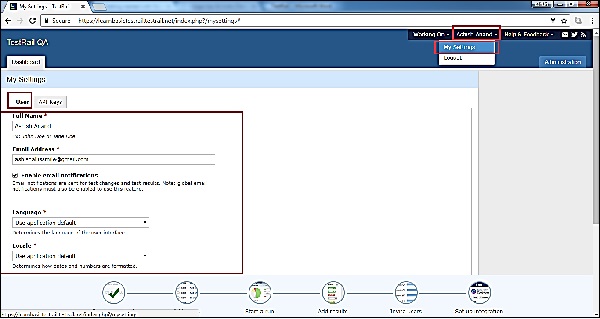
En cliquant sur Logout, l'utilisateur reviendra à la page de connexion et ne pourra pas accéder aux détails du projet sans se reconnecter.